Használati útmutató Brother MFC-7460DN
Brother
Többfunkciós nyomtatók
MFC-7460DN
Olvassa el alább 📖 a magyar nyelvű használati útmutatót Brother MFC-7460DN (174 oldal) a Többfunkciós nyomtatók kategóriában. Ezt az útmutatót 6 ember találta hasznosnak és 2 felhasználó értékelte átlagosan 4.5 csillagra
Oldal 1/174

BEKNOPTE
GEBRUIKERSHANDLEIDING
MFC-7360N
MFC-7460DN
MFC-7860DW
Niet alle modellen zijn leverbaar in alle landen.
Versie B
DUT/BEL-DUT

Als u de klantenservice moet bellen
Vul de volgende gegevens in om deze later eenvoudig te
kunnen raadplegen:
Modelnummer: MFC-7360N, MFC-7460DN en
MFC-7860DW
(omcirkel uw modelnummer)
Serienummer: 1
Aankoopdatum:
Aankoopplaats:
1Het serienummer staat op de achterkant van het
toestel. Bewaar deze gebruikershandleiding samen
met uw kassabon als bewijs van uw aankoop, in
geval van diefstal, brand of service in geval van
garantie.
Registreer uw product online op
http://www.brother.com/registration/
© 2010 Brother Industries, Ltd.


i
Welke gebruikershandleidingen zijn er en waar
kan ik deze vinden?
Welke handleiding? Inhoud? Waar?
Veiligheid en wetgeving Lees deze handleiding eerst. Lees de
veiligheidsinstructies voor u de machine
installeert. Raadpleeg deze handleiding
voor handelsmerken en wettelijke
beperkingen.
Gedrukt / In de verpakking
Installatiehandleiding Volg de instructies voor het instellen van
uw machine en installeren van de drivers
en software voor het besturingssysteem
en het type verbinding dat u gebruikt.
Beknopte
gebruikershandleiding
Hier vindt u meer informatie over de fax-,
kopieer- en scanfuncties en over het
vervangen van de verbruiksartikelen. Zie
tips voor het oplossen van problemen.
Afgedrukt / In de verpakking
Voor
HUN/BUL/ROM/POL/SVK/CZE
PDF-bestand / documentatie-
cd-rom / in de verpakking
Uitgebreide
gebruikershandleiding
Hier vindt u meer informatie over
geavanceerde functies: faxen, kopiëren,
beveiliging, afdrukrapporten en het
uitvoeren van routineonderhoud.
PDF-bestand /
Documentatie-cd-rom /
In de verpakking
Softwarehandleiding Volg deze instructies voor afdrukken,
scannen, netwerkscannen, externe
installatie, PC-Fax en het gebruik van
Brother ControlCenter.
Verklarende woordenlijst
Netwerk
In deze handleiding vindt u
basisinformatie over geavanceerde
netwerkfuncties van Brother-machines
en uitleg over algemene netwerk- en
standaardterminologie.
Netwerkhandleiding Deze handleiding biedt u nuttige
informatie over bedrade en draadloze
netwerkinstellingen en
beveiligingsinstellingen bij het gebruik
van de Brother-machine. U kunt er
eveneens informatie vinden over
ondersteunde protocollen voor uw
machine en gedetailleerde tips voor het
oplossen van problemen.
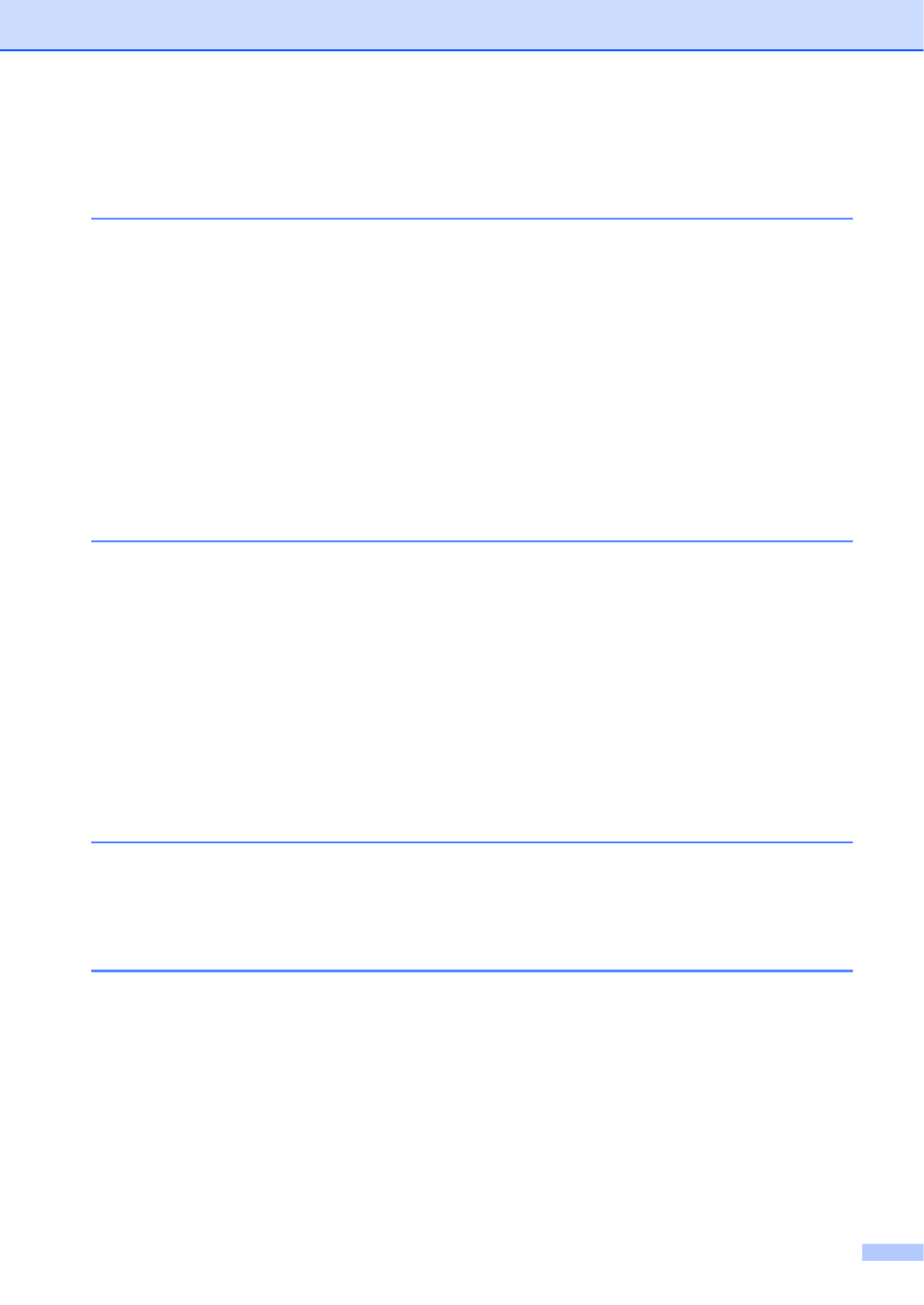
ii
Inhoudsopgave
(BEKNOPTE GEBRUIKERSHANDLEIDING)
1 Algemene informatie 1
Gebruik van de documentatie................................................................................ 1
Symbolen en conventies die in de documentatie gebruikt worden.................. 1
De Uitgebreide gebruikershandleiding, Softwarehandleiding en
Netwerkhandleiding gebruiken ........................................................................... 2
Documentatie bekijken .................................................................................... 2
Toegang tot ondersteuning door Brother (Windows®)........................................... 4
Toegang tot Brother-support (Macintosh).............................................................. 5
Overzicht bedieningspaneel .................................................................................. 6
Volume-instellingen ............................................................................................. 14
Belvolume...................................................................................................... 14
Volume van waarschuwingstoon ................................................................... 14
Volume luidspreker........................................................................................14
2 Papier plaatsen 15
Papier en afdrukmedia laden...............................................................................15
Papier in de standaardpapierlade plaatsen...................................................15
Papier plaatsen in de multifunctionele lade................................................... 17
Onscanbare en onbedrukbare gebieden .......................................................22
Papierinstellingen ................................................................................................ 23
Papiersoort .................................................................................................... 23
Papierformaat ................................................................................................ 23
Papiersoorten en andere afdrukmedia die kunnen worden gebruikt ................... 23
Aanbevolen papier en afdrukmedia............................................................... 23
Type en afmetingen van het papier ...............................................................24
Speciaal papier gebruiken .............................................................................25
3 Documenten laden 28
Documenten laden...............................................................................................28
De automatische documenttoevoer (ADF) gebruiken ...................................28
met behulp van de glasplaat.......................................................................... 29
4 Een fax verzenden 31
Een fax verzenden...............................................................................................31
Documenten in Letter-formaat faxen vanaf de glasplaat...............................32
Een fax in behandeling annuleren.................................................................32
Verzendrapport..............................................................................................32

iii
5 Een fax ontvangen 33
Ontvangststanden................................................................................................33
De ontvangststand kiezen .............................................................................33
Ontvangststanden gebruiken...............................................................................34
Alleen Fax......................................................................................................34
Fax/Tel...........................................................................................................34
Handmatig .....................................................................................................34
Extern ANTW.APP. ...................... .......................................................... .......34
Instellingen ontvangststand .................................................................................35
Belvertraging .................................................................................................35
F/T-beltijd (uitsluitend Fax/Tel modus) ..........................................................35
Fax Waarnemen............................................................................................36
6 Telefoon en externe apparatuur 37
Telefoonlijndiensten.............................................................................................37
Het type telefoonlijn instellen.........................................................................37
Een extern ANTW.APP. aansluiten ....................................................................38
Aansluitingen .................................................................................................38
Een uitgaand bericht opnemen......................................................................39
Aansluiting op meerdere lijnen (PBX)............................................................39
Externe telefoons en tweede telefoons................................................................40
Een externe of tweede telefoon aansluiten ...................................................40
Handelingen bij externe of tweede toestellen................................................40
Uitsluitend voor Fax/Tel-modus.....................................................................40
Een draadloze externe handset niet van het merk Brother gebruiken ..........41
Codes voor afstandsbediening gebruiken .....................................................41
7 Het kiezen en opslaan van nummers 43
Nummers kiezen..................................................................................................43
Handmatig kiezen..........................................................................................43
Ééntoetsnummers handmatig........................................................................43
Snel kiezen ....................................................................................................43
Zoeken...........................................................................................................43
Faxnummer opnieuw kiezen..........................................................................44
Nummers opslaan................................................................................................44
Opties voor ééntoetsnummers en snelkiesnummers ....................................45
Een pauze opslaan........................................................................................46
Voorkeurnummers opslaan ...........................................................................46
Snelkiesnummers opslaan ............................................................................48
Voorkeurnummers en snelkiesnummers veranderen....................................50
Eéntoetsnummers en snelkiesnummers verwijderen ....................................52
Toon of puls (voor Nederland).......................................................................52
8 Kopiëren 53
Kopieën maken....................................................................................................53
Kopiëren onderbreken...................................................................................53
Kopieerinstellingen ........................................................................................54

iv
9 Afdrukken vanaf een computer 55
Een document afdrukken.....................................................................................55
10 Scannen naar een computer 56
Een document scannen als PDF-bestand met ControlCenter4 (Windows®).......56
De instellingen voor de SCAN-knop wijzigen ......................................................59
Vóór het scannen ..........................................................................................59
Instellingen SCAN-knop ................................................................................ 59
Scannen met behulp van de SCAN-knop......................................................61
A Routineonderhoud 62
De verbruiksartikelen vervangen ......................................................................... 62
De tonercartridge vervangen ......................................................................... 63
De drumeenheid vervangen .......................................................................... 68
De machine reinigen............................................................................................73
De buitenzijde van de machine schoonmaken .............................................. 73
De glasplaat reinigen..................................................................................... 74
De primaire corona reinigen ..........................................................................75
De drumeenheid reinigen .............................................................................. 77
De invoerrollen voor papier reinigen..............................................................82
De machine controleren....................................................................................... 83
De paginatellers controleren.......................................................................... 83
De resterende levensduur van onderdelen controleren ................................ 83
B Problemen oplossen 84
Fout- en onderhoudsberichten.............................................................................84
Faxen of faxjournaal overbrengen.................................................................89
Document vast.....................................................................................................91
Het document is bovenin de ADF vastgelopen ............................................. 91
Document is vastgelopen onder het documentdeksel................................... 91
Kleine documenten die vastgelopen zijn in de ADF verwijderen...................92
Document is vastgelopen in de uitvoerlade................................................... 92
Papier vast........................................................................................................... 93
Het papier is vastgelopen in de standaard papierlade .................................. 93
Papier is vastgelopen aan de achterkant van de machine ............................94
Papier is vastgelopen binnenin de machine .................................................. 97
Het papier is vastgelopen in de duplexlade
(MFC-7460DN en MFC-7860DW) ........................................................... 101
Als u problemen hebt met uw machine.............................................................. 103
Kiestoonherkenning instellen....................................................................... 112
Storing op de telefoonlijn .............................................................................112
De afdrukkwaliteit verbeteren ............................................................................ 113
Informatie over de machine ...............................................................................123
Het serienummer controleren ...................................................................... 123
Resetfuncties .....................................................................................................123
De machine resetten ...................................................................................124

vii

1
1
1
Gebruik van de
documentatie 1
Dank u voor de aanschaf van een Brother-
machine! Het lezen van de documentatie
helpt u bij het optimaal benutten van uw
machine.
Symbolen en conventies die
in de documentatie gebruikt
worden 1
De volgende symbolen en conventies worden
in de documentatie gebruikt.
Algemene informatie 1
Vet Vetgedrukte tekst geeft toetsen
op het bedieningspaneel van
de machine of op het
computerscherm aan.
Cursief Cursief gedrukte tekst legt de
nadruk op een belangrijk punt
of verwijst naar een verwant
onderwerp.
Courier
New
Het lettertype Courier New
geeft de meldingen aan die
worden weergegeven op het
LCD-scherm van de machine.
WAARSCHUWING geeft een mogelijk
gevaarlijke situatie aan die, als deze niet
wordt voorkomen, kan resulteren in ernstig
of fataal letsel.
VOORZICHTIG geeft een mogelijk
gevaarlijke situatie aan die, als deze niet
wordt voorkomen, kan resulteren in enig
letsel.
BELANGRIJK geeft een mogelijk
gevaarlijke situatie aan die kan resulteren in
schade aan eigendommen, storingen of een
niet-werkend product.
De pictogrammen Elektrisch Gevaar
waarschuwen u voor een mogelijke
elektrische schok.
De pictogrammen Heet oppervlak
waarschuwen u voor hete delen van
de machine.
De aanduidingen Opmerkingen
geven aan hoe u moet reageren in
een bepaalde situatie of geven
informatie over hoe de huidige
functie werkt met andere functies.

Hoofdstuk 1
2
De Uitgebreide
gebruikershandleiding,
Softwarehandleiding
en Netwerkhandleiding
gebruiken 1
Deze Beknopte gebruikershandleiding bevat
niet alle informatie over de machine zoals
hoe u de geavanceerde functies van fax,
kopie, printer, scanner, PC-Fax en netwerk
gebruikt. Wanneer u klaar bent voor
gedetailleerdere informatie over deze
functies, kunt u de Uitgebreide
gebruikershandleiding,
Softwarehandleiding, Verklarende
woordenlijst Netwerk en
Netwerkhandleiding die u terugvindt op de
documentatie-cd-rom raadplegen.
Documentatie bekijken 1
aZet de computer aan. Plaats de cd-rom
met documentatie in het cd-romstation.
Opmerking
(Windows®-gebruikers) Als het scherm
niet automatisch wordt weergegeven,
gaat u naar Deze computer (Computer),
dubbelklikt u op het pictogram van de cd-
rom en dubbelklikt u op index.html.
b(Macintosh-gebruikers) Dubbelklik op
het pictogram van de documentatie-cd-
rom, en dubbelklik vervolgens op
index.html.
cKlik op uw land.
dWijs uw taal aan, wijs Handleiding
bekijken aan en klik vervolgens op de
handleiding die u wilt lezen.

Algemene informatie
3
1
Opmerking
• (Alleen Windows®-gebruikers) Uw web
browser geeft mogelijk een gele balk weer
aan de bovenzijde van de pagina met een
beveiligingswaarschuwing betreffende
Active X-besturingselementen. Om de
pagina correct te kunnen weergeven,
moet u op de balk klikken, op
Geblokkeerde inhoud toestaan…
klikken en vervolgens op Ja klikken in het
dialoogvenster
Beveiligingswaarschuwing.
• (Alleen Windows®-gebruikers) 1 Voor een
snellere toegang kunt u alle
gebruikersdocumentatie in PDF-formaat
kopiëren naar een lokale map op uw
computer. Wijs uw taal aan en klik
vervolgens op Kopiëren naar lokale
schijf.
1Microsoft® Internet Explorer® 6.0 of hoger.
Scaninstructies opzoeken 1
Er zijn verscheidene manieren waarop u
documenten kunt scannen. U kunt de
instructies als volgt vinden:
Softwarehandleiding
Scannen
ControlCenter
Netwerkscannen
ScanSoft™ PaperPort™ 12SE met OCR
Hoe-te-handleidingen
(Windows®)
De complete handleidingen voor
ScanSoft™ PaperPort™ 12SE met OCR
kunt u bekijken in het Helpgedeelte in de
ScanSoft™ PaperPort™ 12SE-
toepassing.
Gebruikershandleiding Presto!
PageManager
(Macintosh)
Opmerking
U moet eerst de Presto! PageManager
van het internet ophalen en installeren.
Zie Toegang tot Brother-support
(Macintosh) op pagina 5 voor verdere
instructies.
U kunt de complete Presto! PageManager
Gebruikershandleiding bekijken via Help
in Presto! PageManager.
Instructies vinden voor het instellen van
een netwerk
Uw machine kan aangesloten worden op een
bedraad of een draadloos netwerk. De
standaardinstructies voor het instellen
hiervan vindt u in de Installatiehandleiding.
Wanneer de draadloze router / het draadloos
toegangspunt Wi-Fi Protected Setup™ of
AOSS™ ondersteunt, volg dan de stappen
op Installatiehandleiding. Raadpleeg de
Netwerkhandleiding voor meer informatie
over deze meldingen.
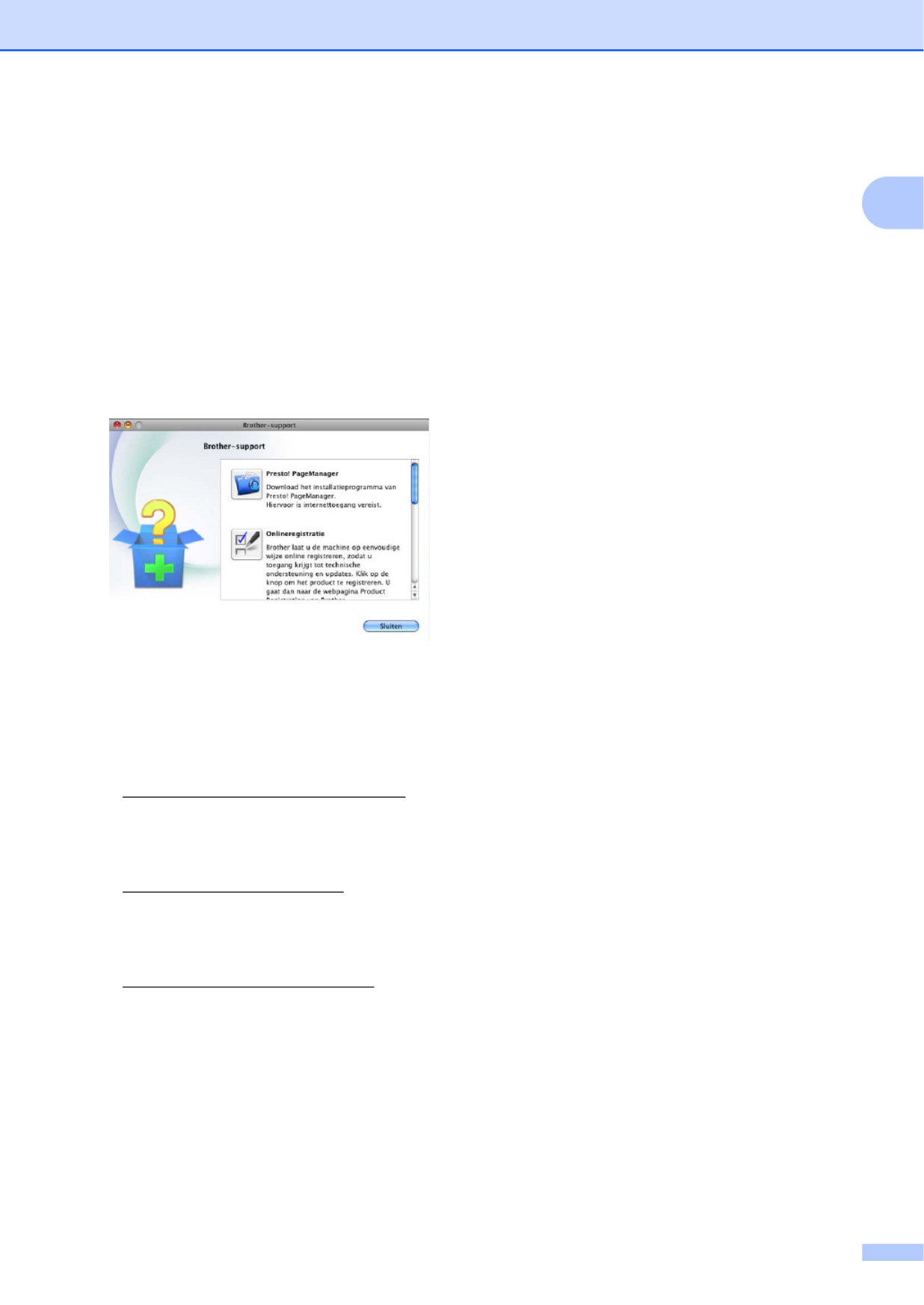
Algemene informatie
5
1
Toegang tot Brother-
support (Macintosh) 1
U kunt hier alle benodigde contactgegevens
vinden, zoals voor webondersteuning
(Brother Solutions Center) op de installatie-
cd-rom.
Dubbelklik op het pictogram
Brother-support. Het volgende venster
verschijnt:
Klik op Presto! PageManager om Presto!
PageManager te downloaden en te
installeren.
Om uw machine te registreren op de
registratiepagina voor Brother-producten
(http://www.brother.com/registration/),
klikt u op Onlineregistratie.
Voor het laatste nieuws en
productondersteuningsinformatie
(http://solutions.brother.com/), klikt u op
Brother Solutions Center.
Wanneer u onze website wilt bezoeken
voor originele Brother-onderdelen
(http://www.brother.com/original/), klikt u
op Informatie over verbruiksartikelen.

Hoofdstuk 1
6
Overzicht bedieningspaneel 1
MFC-7460DN
(voor België)
(voor Nederland)
123 6
45

Algemene informatie
7
1
3 64 5 7 8 9 10

Hoofdstuk 1
8
MFC-7860DW

Algemene informatie
9
1

Hoofdstuk 1
10
MFC-7360N
(voor België)
(voor Nederland)
1 2 3 6
4 5
123 6
45

Algemene informatie
11
1
36
4 5 7 8 9 10
364 5 7 8 9 10

Hoofdstuk 1
12
1 Eéntoetsnummers
Deze 4 toetsen geven direct toegang tot 8
vooraf opgeslagen nummers.
Shift
Geeft u toegang tot ééntoetsnummers 5 tot 8
door deze ingedrukt te houden.
2 FAX toetsen:
Tel/R (Telefoon/Intern)
U gebruikt deze toets voor een
telefoongesprek na het oppakken van de
externe hoorn tijdens het snelle dubbele
belsignaal.
Als u op een PBX bent aangesloten, kunt u
deze toets gebruiken om toegang te krijgen tot
een buitenlijn, om de telefonist(e) terug te
bellen of om een oproep over te zetten naar
een ander toestel.
Redial/Pause (Herkies/Pauze)
Met een druk op deze toets wordt het laatst
gekozen nummer herhaald. Het voegt ook een
pauze in bij het programmeren van
snelkiesnummers of wanneer u handmatig een
nummer kiest.
Resolution (Resolutie)
Hiermee stelt u de faxresolutie in.
3 COPY (KOPIE) toetsen:
Options (Opties)
U kunt snel en gemakkelijk tijdelijke
instellingen voor het kopiëren selecteren.
Enlarge/Reduce (Vergroot/Verklein)
Verkleint of vergroot kopieën.
Duplex (Dubbelzijdig)
(Voor MFC-7460DN en MFC-7860DW)
U kunt Duplex selecteren om dubbelzijdig af te
drukken.
4 PRINT toetsen:
Secure (Veilig Afdrukken)
(voor MFC-7460DN en MFC-7860DW)
U kunt in het geheugen opgeslagen gegevens
afdrukken door uw wachtwoord van vier cijfers
in te voeren. (Raadpleeg voor meer informatie
over het gebruik van de beveiligingssleutel de
Softwarehandleiding.)
Wanneer u het beveiligd functieslot gebruikt,
kunt u beperkte gebruikers wisselen door Shift
ingedrukt te houden terwijl u op Secure (Veilig
Afdrukken) drukt. (Zie Beveiligd functieslot 2.0
in hoofdstuk 2 van de Uitgebreide
gebruikershandleiding.)
Job Cancel (Opdracht Annuleren)
Hiermee annuleert u een geprogrammeerde
afdruktaak en wist u deze uit geheugen van de
machine. Wanneer u meer afdruktaken wilt
annuleren, houdt u deze toets ingedrukt totdat
het LCD-scherm Alles annuleren toont.
5 LCD
Hierop worden meldingen weergegeven die u
helpen bij de configuratie en het gebruik van
uw machine.
(MFC-7860DW) In de FAX- en SCAN-modus:
wanneer u gebruik maakt van een draadloze
verbinding, wordt de sterkte van het draadloze
signaal weergegeven via een aanduiding met
vier niveaus.
6 Modustoetsen:
FAX
Hiermee wordt de faxmodus van de machine
geactiveerd.
SCAN
Hiermee wordt de scanmodus van de machine
geactiveerd.
COPY (KOPIE)
Hiermee wordt de kopieermodus van de
machine geactiveerd.
7 Menutoetsen:
Clear (Wis)
Hiermee verwijdert u ingevoerde gegevens of
annuleert u de huidige instelling.
Menu
Hiermee kunt u het menu openen om de
instellingen van de machine te programmeren.
OK
Hiermee kunt u de instellingen op de machine
opslaan.
0 Max

Algemene informatie
13
1
Volumetoetsen:
d of c
Druk hierop om achteruit of vooruit door de
menuselecties te gaan. Druk hierop om het
volume te wijzigen in de fax- of stand-
bymodus.
a b of
Druk hierop om door de menu's en opties te
bladeren.
Adresboek
Hiermee kunt u rechtstreeks snelkiesnummers
oproepen.
8 Kiestoetsen
(voor NederLand) Gebruik deze toetsen om
telefoon- en faxnummers te kiezen en als
toetsenbord om gegevens in de machine in te
voeren.
(Alleen voor Nederland)
De toets # schakelt de kies-modus tijdens een
gesprek tijdelijk om van puls naar toon.
9 Start
Hiermee kunt u faxen verzenden of kopieën
maken.
10 Stop/Exit (Stop/Eindigen)
Met een druk op deze toets wordt een
bewerking gestopt of een menu verlaten.

Papier plaatsen
17
2
fVouw de steunflap (1) open om te
vermijden dat het papier van de
neerwaarts gerichte uitvoerlade glijdt.
Papier plaatsen in de
multifunctionele lade 2
U kunt enveloppen en speciale afdrukmedia
één voor één invoeren via de handmatige
invoergleuf. Gebruik de handmatige
invoergleuf om etiketten, enveloppen of
dikker papier af te drukken of te kopiëren.
Opmerking
De machine stelt vervolgens automatisch
de handmatige invoermodus in wanneer u
papier in de handmatige invoergleuf
plaatst.
Afdrukken op normaal papier, dun
papier of kringlooppapier vanuit de
handmatige invoergleuf 2
aKlap de steunflap (1) open om te
vermijden dat het papier van de
neerwaarts gerichte uitvoerlade glijdt, of
verwijder iedere pagina zodra deze uit
de machine komt.
1
1
1
1

Hoofdstuk 2
20
cStel de papiergeleiders voor handinvoer
met beide handen af op de breedte van
het gebruikte papier.
dPlaats met beide handen één vel papier
of één enveloppe in de handmatige
invoergleuf tot de voorrand van het
papier of enveloppe de
papieraanvoerrol raakt. Laat het vel los
als u voelt dat de machine het papier
invoert.
Opmerking
• Steek het vel met de te bedrukken zijde
(de blanco zijde) naar boven in de sleuf
voor handinvoer.
• Zorg dat het afdrukmedium recht en in de
juiste stand in de sleuf voor handinvoer zit.
Is dit niet het geval, dan kan het papier
scheef worden ingevoerd waardoor de
vellen verkreukeld worden uitgevoerd of
het papier kan vastlopen.
• Plaats nooit meer dan één vel papier
tegelijk in de handmatige invoergleuf. Dat
kan namelijk een papierstoring
veroorzaken.
• Wanneer u printmedia in de handmatige
invoergleuf doet voordat de machine in de
toestand Gereed staat, werpt de machine
de media onbedrukt uit.

Papier plaatsen
21
2
• Wanneer u een kleine afdruk gemakkelijk
uit de uitvoerlade wilt verwijderen, tilt u het
scannerdeksel met twee handen op, zoals
de illustratie weergeeft.
• U kunt de machine blijven gebruiken
terwijl het scannerdeksel omhoog staat. U
sluit het scannerdeksel door het met beide
handen omlaag te duwen.
Termékspecifikációk
| Márka: | Brother |
| Kategória: | Többfunkciós nyomtatók |
| Modell: | MFC-7460DN |
Szüksége van segítségre?
Ha segítségre van szüksége Brother MFC-7460DN, tegyen fel kérdést alább, és más felhasználók válaszolnak Önnek
Útmutatók Többfunkciós nyomtatók Brother

12 Október 2024

11 Július 2024

11 Július 2024

11 Július 2024

11 Július 2024

10 Július 2024

10 Július 2024

9 Július 2024

9 Július 2024

8 Július 2024
Útmutatók Többfunkciós nyomtatók
- Többfunkciós nyomtatók Panasonic
- Többfunkciós nyomtatók Canon
- Többfunkciós nyomtatók Sharp
- Többfunkciós nyomtatók HP
- Többfunkciós nyomtatók Dell
- Többfunkciós nyomtatók Kyocera
- Többfunkciós nyomtatók Epson
- Többfunkciós nyomtatók OKI
- Többfunkciós nyomtatók Lexmark
Legújabb útmutatók Többfunkciós nyomtatók

22 Március 2025

14 Január 2025

11 Július 2024

11 Július 2024

11 Július 2024

10 Július 2024

9 Július 2024

8 Július 2024

8 Július 2024

8 Július 2024